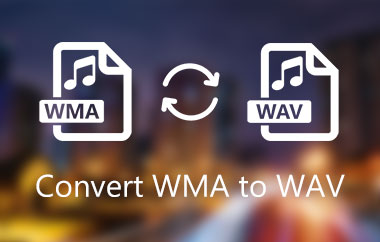A través de WMA, puede lograr grandes mejoras de sonido y minimizar las necesidades de almacenamiento. Esto se debe a que los archivos WMA funcionan efectivamente a velocidades de bits bajas mientras mantienen un alto nivel de calidad de audio. Sin embargo, muchos no estaban satisfechos con las incompatibilidades de este formato, ya que no todos los reproductores de música ofrecen funciones integradas para archivos WMA. En este caso, puede convertir WMA a AAC y reproducirlos en su dispositivo o con varios reproductores multimedia. Aquí están las herramientas de conversión sobre cómo convertir WMA a AAC en iTunes.
Parte 1. Breve introducción de WMA y AAC
WMA y AAC son dos formatos de archivo de audio muy conocidos. Sin embargo, para aquellos que no lo saben, WMA se diseñó principalmente para competir con AAC. Para ayudar a aclarar, exploraremos algunas de las diferencias significativas entre los dos archivos de audio conocidos. Elija el archivo de audio ideal para sus necesidades. AAC funciona de manera efectiva a velocidades de bits más bajas. Puede, por ejemplo, reproducir audio de alta calidad a una velocidad de bits de 128k. Es decir, recibe una experiencia auditiva satisfactoria mientras se beneficia de la baja demanda de almacenamiento. Como resultado, la mayoría de los sitios y reproductores multimedia utilizan este formato de audio.
Sin embargo, como sabrá, WMA, que significa Windows Media Audio, simplemente selecciona el reproductor multimedia que reproduce. Por otro lado, cuando la tasa de bits supere los 128k, obtendrás una calidad de sonido superior. Con una tasa de bits de 192k, hay una distinción notable entre los dos, con AAC que tiene efectos de sonido ideales. Además, AAC puede reproducir su biblioteca de música en casi cualquier reproductor multimedia. Suponga que desea explorar sus dispositivos Apple, como Mac, iPhone o iPad. Luego, utilizando el software gratuito mencionado anteriormente, convertir WMA a AAC en Mac.
Parte 2. 2 herramientas notables para convertir WMA a AAC sin pérdida de calidad
Convertidor de video AVAide
Convertidor de video AVAide es una de las mejores herramientas sobre cómo convertir WMA a AAC. A diferencia de los métodos enumerados anteriormente a continuación, este software no requiere acceso a Internet para funcionar. Aparte de eso, tiene una interfaz de diseño actual y fácil de usar para la mejor experiencia de usuario posible. Además, cada usuario puede definir varias preferencias de calidad de audio, lo que les permite modificar la tasa de bits y la frecuencia de muestreo como mejor les parezca. Tampoco hay un número finito de archivos que desea convertir. Puedes convertir tu música de WMA a AAC tantas veces como quieras. Más aún, la conversión es rápida mientras se mantiene la calidad del archivo original. Puede encontrar la guía completa en las instrucciones detalladas a continuación.
Paso 1Inicie la aplicación de escritorio
Visite el sitio web oficial de Convertidor de video AVAide. Instálalo y ejecútalo después. También puede hacer clic en los botones de descarga a continuación para instalar la aplicación rápidamente.

PRUÉBALO GRATIS Para Windows 7 o posterior
 Descarga segura
Descarga segura
PRUÉBALO GRATIS Para Mac OS X 10.13 o posterior
 Descarga segura
Descarga seguraPaso 2Importe su(s) archivo(s) WMA
Arrastra tus archivos a la Más (+) botón para carga rápida. De lo contrario, puede tocar el botón Agregar archivos colóquelo en la parte superior izquierda de la interfaz para importar sus archivos WMA.
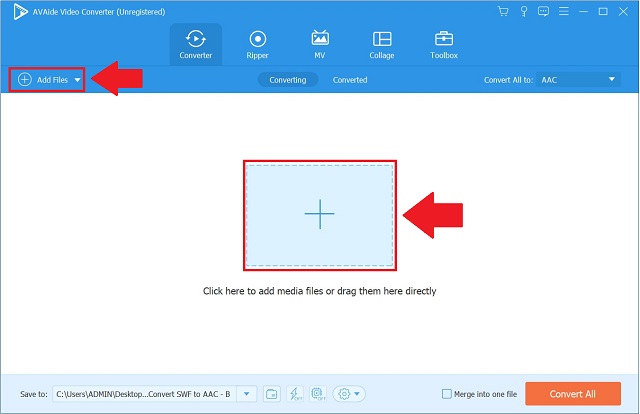
Paso 3Determinar el nuevo formato
Configure su WMA a AAC haciendo clic en el Convertir todo a botón. Se le dirigirá con la lista de formatos de audio. Luego, de la lista, elija el CAA formato.
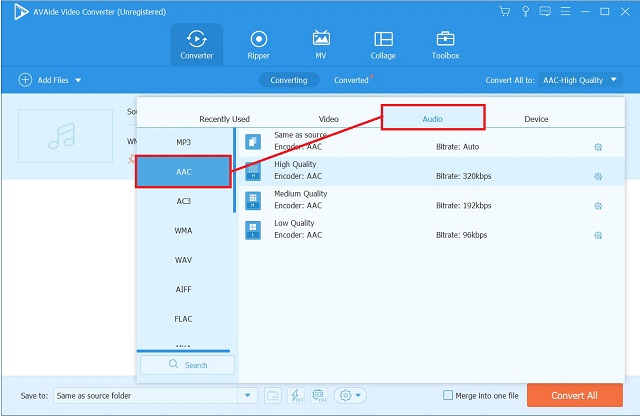
Etapa 4Inicie el proceso de conversión ahora
Para comenzar la conversión, toque el botón Convertir todo en la esquina inferior derecha de la interfaz. Espere a que finalice la conversión antes de buscar archivos completos.

Paso 5Detecte los archivos AAC recién convertidos
Navegar a la Convertido pestaña para ver los archivos completados. Para acceder directamente a la carpeta de destino de los archivos convertidos en su PC, haga clic en el Carpeta junto a los archivos convertidos.
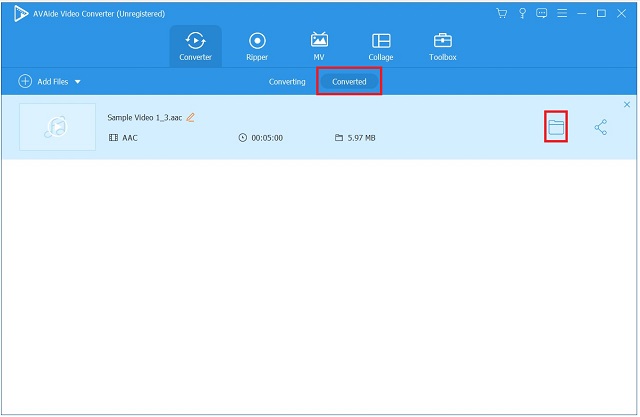
itunes
iTunes es una aplicación gratuita desarrollada por Apple en 2001. Es un reproductor de música que puede organizar y agregar sus pistas favoritas en Apple Music mediante una suscripción paga. Puede convertir pistas de música almacenadas en su computadora. Si utiliza esta herramienta, no tiene que preocuparse de que sus grabaciones de música no se reproduzcan en su dispositivo. En las breves instrucciones a continuación, asumiremos la tarea de convertir WMA a AAC gratis en iTunes.
Paso 1Inicie iTunes en su escritorio
Primero, vaya a la barra de menú de la herramienta y seleccione Archivo del menú desplegable. Haga clic en el Convertir opción para continuar con la conversión.
Paso 2Preestablece tu formato AAC
Para transcodificar su WMA a AAC, seleccione Crear en versión AAC en el menú desplegable de formato.
Paso 3Escanear el archivo AAC
Por último, después de esperar el proceso de conversión, verifique su archivo AAC en su almacenamiento local.
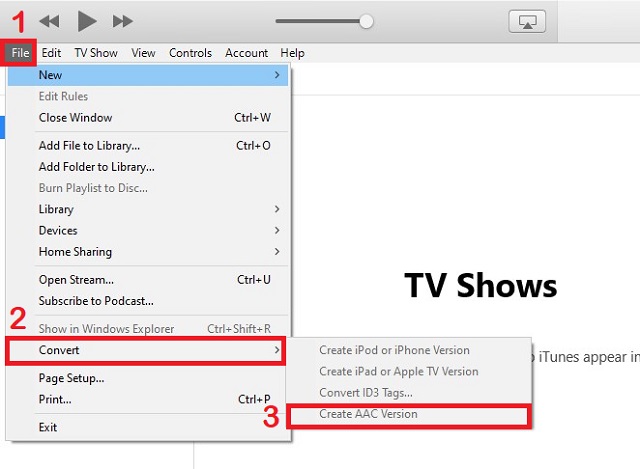
Parte 3. Convertidor WMA a AAC en línea gratuito con salida de alta calidad
Convertidor de video gratuito AVAide
Convertidor de video gratuito AVAide es una aplicación de Internet que le permite convertir sus archivos multimedia a cualquier formato. Con esta aplicación, puede convertir rápidamente su WMA a AAC en línea. Admite una variedad de formatos de audio populares, incluidos WMA, MP3, M4A y WAV. Además, puede modificar numerosas opciones de salida, incluido el muestreo y las tasas de bits, para adaptarlas a sus preferencias. Además, es capaz de procesar tres o más archivos simultáneamente. De hecho, es el conversor WMA a AAC gratuito más efectivo disponible. Para transformar WMA a AAC gratis, siga los pasos a continuación.
Paso 1Visita la página oficial de Free Video Converter de AVAide
Para comenzar, descargue e instale AVAide Free Video Converter en su computadora. Luego seleccione AGREGUE SUS ARCHIVOS del menú desplegable. En la ventana resultante, haga clic en Abrir AVAide Launcher.
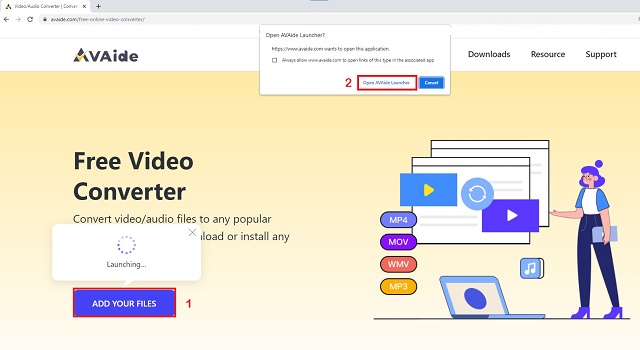
Paso 2Importa tus archivos de audio WMA
Luego, haga clic en el AGREGUE SUS ARCHIVOS botón uno más. Cargue todos sus archivos WMA.
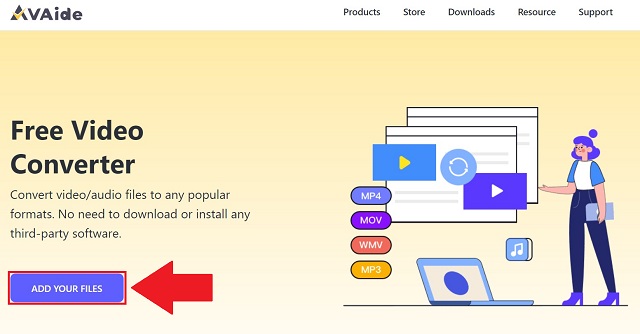
Paso 3Seleccione AAC como su formato de salida
En la parte inferior de la interfaz, haga clic en el Audio icono para generar todos los formatos de audio. Localiza el CAA y selecciónelo como su formato de salida.
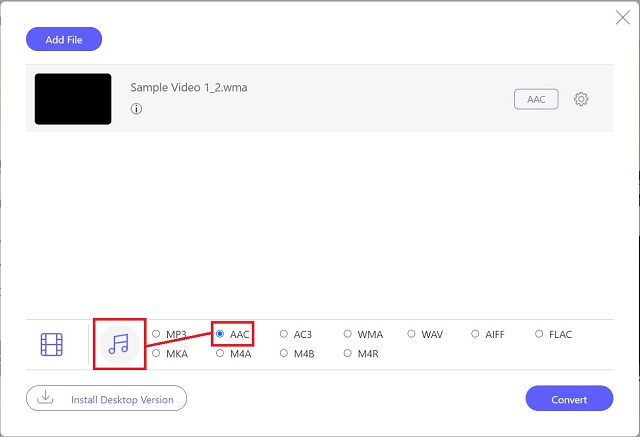
Etapa 4Convierta su WMA a AAC para la conversión
Después de eso, toca el Convertir botón para iniciar el proceso.
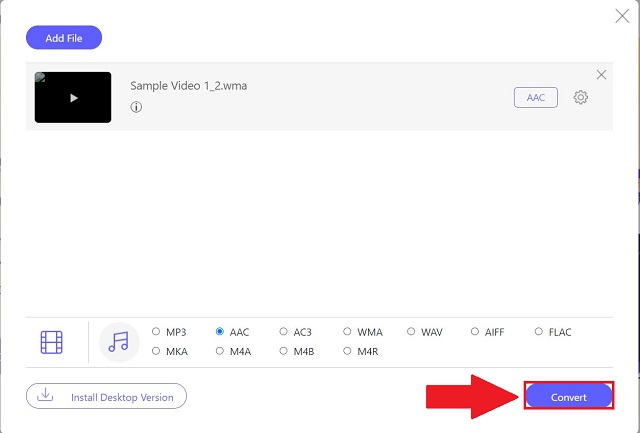
Paso 5Revisar los archivos AAC
Después del proceso de conversión, ahora puede ver sus archivos en su almacenamiento de archivos local.
Parte 4. Preguntas frecuentes sobre archivos de audio WMA y AAC
¿Es posible reproducir archivos WMA en un teléfono inteligente?
No, el teléfono inteligente no admite archivos WMA. Por lo tanto, primero debe convertir WMA a AAC y luego transferir el archivo AAC al teléfono inteligente usando iTunes. Puedes convertir usando Convertidor de video AVAide.
¿Qué formato es superior, WMA o AAC?
A menos que desee una alta calidad con un tamaño de archivo pequeño, WMA no tiene rival. Sin embargo, en términos de accesibilidad y usabilidad, AAC es incomparable.
¿Es WAV superior a WMA cuando se trata de compatibilidad?
Sí, WAV admite una gama más amplia de dispositivos. WMA solo funciona con dispositivos más nuevos.
Cada una de las poderosas herramientas mencionadas anteriormente es útil para nuestras necesidades y deseos específicos. AVAide Video Converter, iTunes y AVAide Free Video Converter sin duda estarán a la altura de las circunstancias. Para resumir este artículo, es esencial seleccionar un convertidor de WMA a AAC simple, rápido y eficiente. El AVAide Video Converter mejor valorado recibió la puntuación más alta en el análisis, sin duda. Como resultado, recomendamos Convertidor de video AVAide como una solución prometedora para convertir su WMA a AAC en Mac.
Su caja de herramientas de video completa que admite más de 350 formatos para conversión en calidad sin pérdidas.
Convertir a AAC
- Convertir APE a AAC
- Convertir AMR a AAC
- Convertir MP4 a AAC
- Convertir AIF a AAC
- Convertir AC3 a AAC
- Convertir MOV a AAC
- Convertir WMA a AAC
- Convertir WebM a AAC
- Convertir WAV a AAC
- Convertir SWF a AAC
- Convertir OGG a AAC
- Convertir MTS a AAC
- Convertir MPEG a AAC
- Convertir VOB a AAC
- Convertir WMV a AAC